
早在 2014 年 Android 版 Chrome 瀏覽器就已經支援閱讀模式,初期還在實驗階段,手動開啟後主畫面會出現「閱讀模式」按鈕。現在預設是當網頁不支援行動裝置時,瀏覽器會主動提醒可以切換到閱讀模式。
然而網頁幾乎全部改為響應式設計,正常使用下較少看到此功能,如果想要乾淨的閱讀版面,可以開啟「chrome://flags/」頁面找到「Reader Mode triggering」將閱讀模式觸發時機調整為總是啟用。
使用說明:
在網址列輸入「chrome://flags/」開啟實驗功能頁面。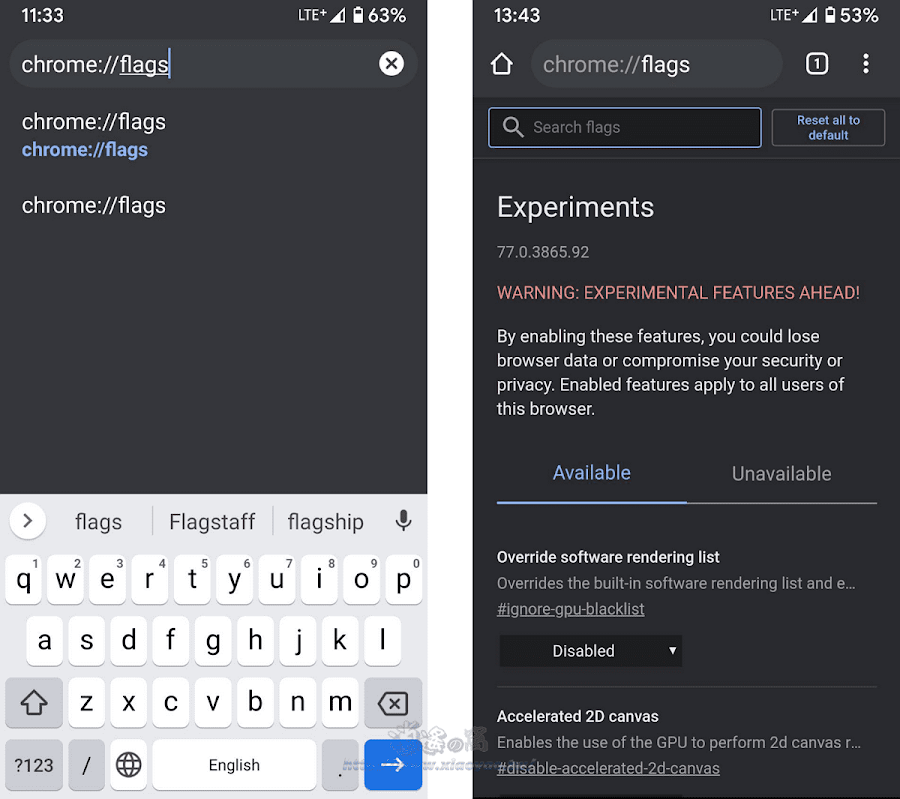
接著輸入 Reader 搜尋會看到「Reader Mode triggering」(閱讀模式觸發時機),點擊「Default」將它改為「Always」。
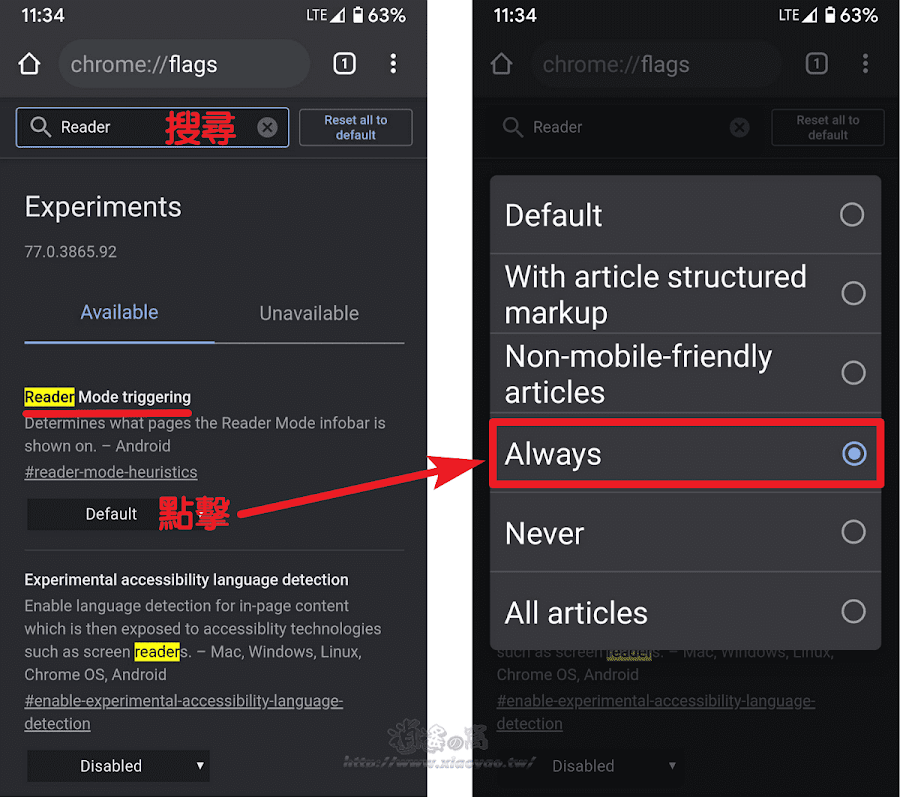
設定後按下「Relaunch Now」重新啟動瀏覽器才會生效,然後打開網頁時下方會有"顯示「簡易檢視」模式",點擊切換到閱讀模式。

第一次使用閱讀模式字體會偏小,可以兩指調整頁面比例放大字體。
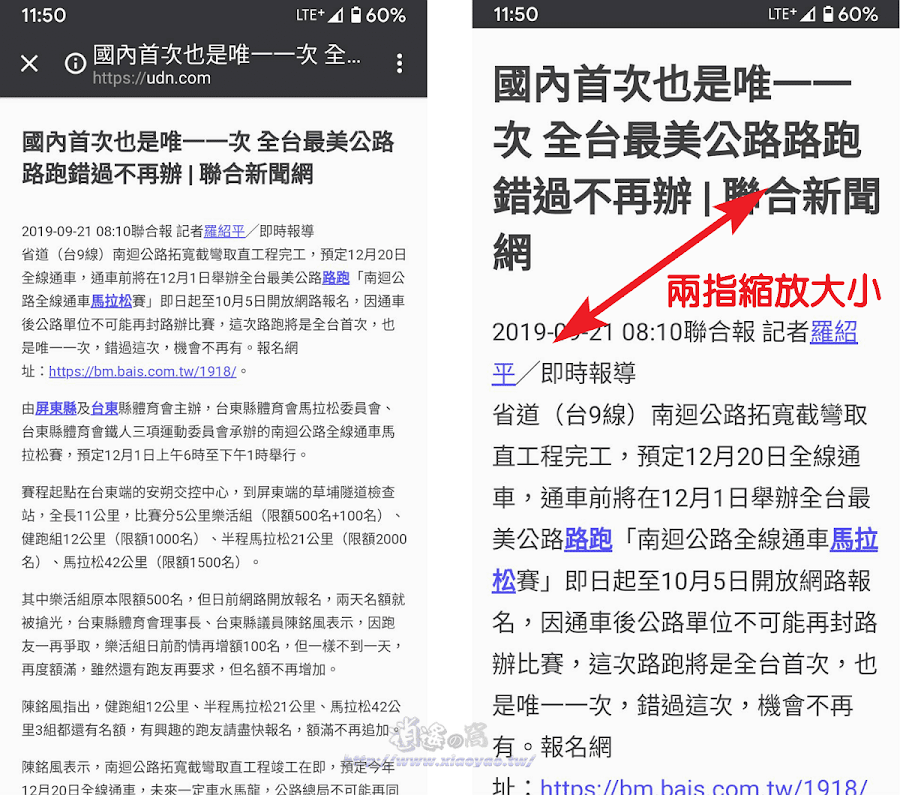
點擊右上方功能表「外觀」也能調整網頁放大/縮小和選擇背景顏色。

按下「返回鍵」結束閱讀模式,對比 Safari 瀏覽器在閱讀模式按返回鍵會直接回到上一頁,Chrome 則需要按兩次返回鍵比較不方便。

延伸閱讀:
0 留言